L'un des meilleurs moyens d'améliorer votre expérience visuelle tout en utilisant Chromecast avec Google TV est d'actualiser votre écran d'accueil avec les applications que vous utilisez régulièrement. Dans cet esprit, nous avons fourni un guide qui explique comment télécharger et désinstaller des applications sur Chromecast avec Google TV. Commençons!
Comment télécharger des applications sur Chromecast avec Google TV
Chromecast avec Google TV facilite le téléchargement de vos applications préférées en quelques clics. Voici les étapes à suivre pour télécharger des applications sur Chromecast avec Google TV dès maintenant.
- Assurez-vous d'être connecté à votre Compte google.
-
Faites défiler jusqu'au applications menu en haut de votre écran d'accueil.
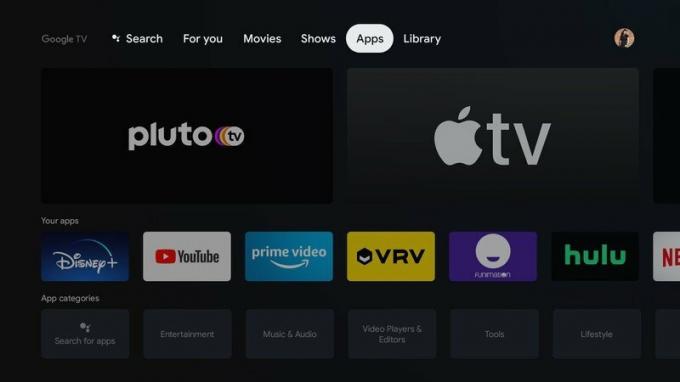
 Source: Ara Waggoner / Android Central
Source: Ara Waggoner / Android Central - Sous les catégories d'applications, sélectionnez Rechercher des applications.
-
Utilisez le clavier pour Rechercher l'application que vous souhaitez installer.
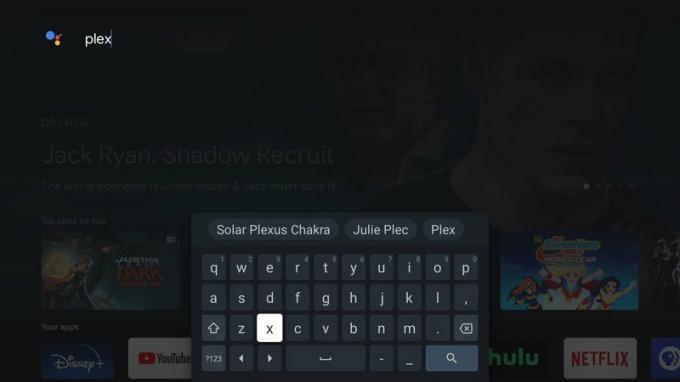
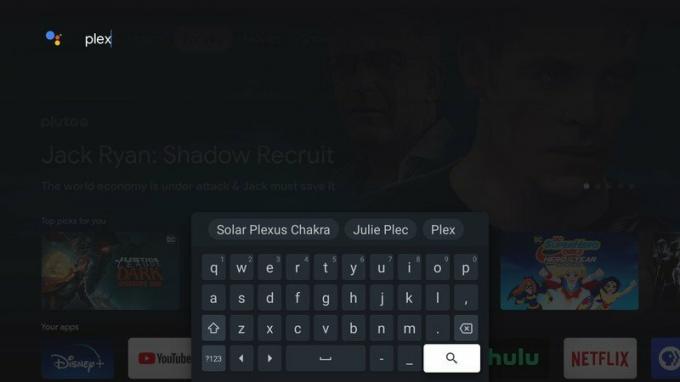 Source: Ara Waggoner / Android Central
Source: Ara Waggoner / Android Central -
Une fois que vous avez trouvé l'application, sélectionnez Installer.
 Source: Ara Waggoner / Android Central
Source: Ara Waggoner / Android Central
Une fois que vous avez téléchargé les applications que vous souhaitez utiliser, elles devraient apparaître sur votre page d'accueil Google TV. Ensuite, tout ce que vous avez à faire est de vous connecter et de commencer à diffuser.
Comment désinstaller des applications sur Chromecast avec Google TV
Si vous décidez que vous avez téléchargé trop d'applications ou que vous souhaitez supprimer les applications que vous n'utilisez pas souvent, il est facile de désinstaller les applications sur Chromecast avec Google TV. Voici les étapes à suivre.
- Assurez-vous d'être connecté à votre Compte google.
-
Aller vers Paramètres.
 Source: Ara Waggoner / Android Central
Source: Ara Waggoner / Android Central - Dans le menu Paramètres, sélectionnez applications.
-
Faites défiler vers le bas et choisissez Voir toutes les applications.

 Source: Ara Waggoner / Android Central
Source: Ara Waggoner / Android Central Faites défiler jusqu'au application vous voulez supprimer.
-
Cliquez sur l'application et sélectionnez Désinstaller.

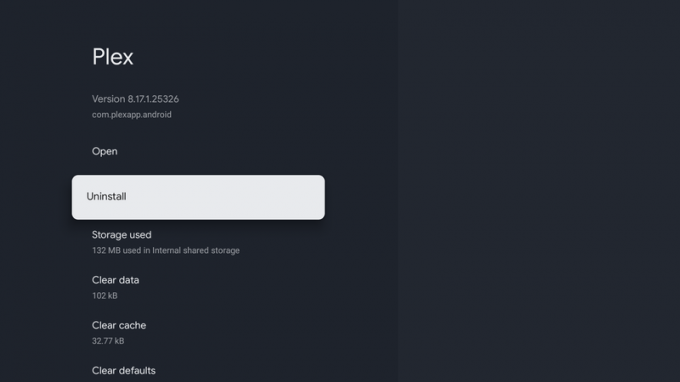 Source: Ara Waggoner / Android Central
Source: Ara Waggoner / Android Central -
Lorsque vous êtes invité à confirmer le processus de désinstallation, sélectionnez d'accord.
 Source: Ara Waggoner / Android Central
Source: Ara Waggoner / Android Central
Une fois le processus terminé, l'application désinstallée n'apparaîtra plus dans la section Applications des paramètres ou sur votre page d'accueil.
Applications sur Chromecast avec Google TV
Alors que le Chromecast avec Google TV fait partie des meilleurs appareils de streaming sur le marché en ce moment, il convient de souligner que le dongle ne vous permet de mettre en évidence que 12 applications et jeux sur l'écran d'accueil sans étendre la liste complète. C'est pourquoi c'est une bonne idée de mettre vos applications les plus utilisées au premier plan et de mettre régulièrement à jour votre appareil en téléchargeant vos favoris actuels et en supprimant les applications auxquelles vous n'avez pas accédé depuis des mois.
Keegan Prosser
Keegan Prosser est un contributeur indépendant basé au PNW. Quand elle n'écrit pas sur ses applications et appareils de streaming préférés pour Android Central, elle écoute un vrai crime podcast, créant la liste de lecture parfaite pour son prochain voyage sur la route et essayant de déterminer quel tracker de fitness elle devrait essayer suivant. Vous pouvez la suivre sur Twitter @keeganprosser.
